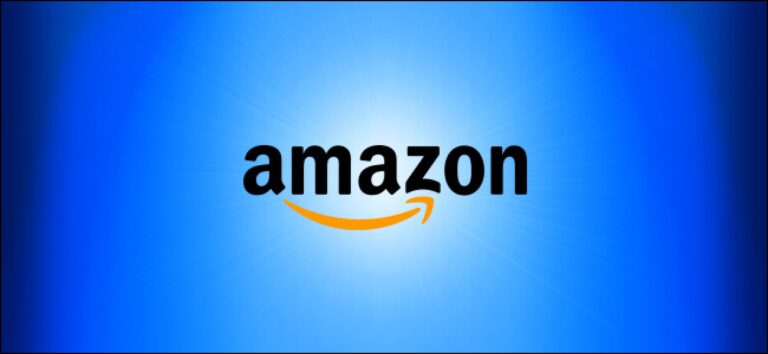Как автоматически отозвать разрешения для неиспользуемых приложений Android

Если вы больше не используете приложение активно, лучше отозвать любое конфиденциальное разрешение, которое вы ему предоставили. К счастью, на вашем телефоне или планшете Android вам не нужно делать это вручную.
Представленная в Android 11 функция разрешений предлагает удобную опцию, которая автоматически отменяет разрешения у приложения, которое вы давно не открывали. Этот параметр не может применяться глобально во всей ОС, а это значит, что вам придется включать его отдельно для каждого приложения. Мы рекомендуем включить его, особенно для приложений от разработчиков, которым вы не доверяете. Вот как получить к нему доступ.
Прежде чем мы начнем, обратите внимание, что каждый производитель Android изменяет названия различных меню и настроек. Следующие шаги и снимки экрана описывают процесс на телефоне Samsung. Хотя названия могут быть разными, процесс будет очень похожим.
Программы для Windows, мобильные приложения, игры - ВСЁ БЕСПЛАТНО, в нашем закрытом телеграмм канале - Подписывайтесь:)
Откройте приложение «Настройки» на своем смартфоне или планшете Android. Вы можете найти его либо в панели приложений, либо нажав на значок шестеренки на панели уведомлений.

Выберите «Приложения и уведомления».

Внутри коснитесь опции «Просмотреть все приложения».

Найдите приложение, разрешения которого вы хотели бы автоматически отозвать через несколько месяцев за неиспользование. Коснитесь опции «Разрешения».

Переключите параметр «Удалить разрешения, если приложение не используется» внизу страницы.

Теперь, если вы не используете это приложение в течение нескольких месяцев, ваш телефон или планшет отключит связь со всеми модулями данных и датчиками, к которым ему разрешен доступ. Если вы выберете WhatsApp, он потеряет разрешения на доступ к камере, микрофону, локальному хранилищу и многому другому.
Набор разрешений, к которым применяется этот параметр, зависит от приложения. Кроме того, стоит отметить, что он доступен только в ограниченной форме для приложений системного уровня. Поэтому, например, вы не можете настроить Android на автоматический запрет доступа Gmail к контактам и календарю вашего телефона.
Google не указывает, когда Android будет автоматически отзывать разрешения приложения между использованиями. Но в дальнейшем, когда и если этот параметр срабатывает для любого приложения, Android уведомит вас, а также предложит возможность удалить приложение.
Хотите лучше контролировать конфиденциальность вашего смартфона? Вы можете сделать больше, чтобы лучше управлять разрешениями на Android и тем, сколько ваших данных может читать каждое приложение.
Программы для Windows, мобильные приложения, игры - ВСЁ БЕСПЛАТНО, в нашем закрытом телеграмм канале - Подписывайтесь:)